diskgenius如何恢复特定类型文件
diskgenius作为一款功能强大的数据恢复工具,凭借其高效、便捷的操作界面,受到了广大用户的青睐。在数据丢失或误删除的情况下,diskgenius能够帮助用户快速恢复指定类型的文件。本文将详细介绍如何使用diskgenius恢复指定类型的文件,从下载安装、设置参数到恢复文件的步骤一应俱全。
一、下载安装diskgenius
首先,用户需要从diskgenius官方网站下载并安装软件。下载完成后,解压缩文件,启动程序,即可进入diskgenius主界面。主界面会清晰地显示计算机上的各种存储设备和分区,方便用户选择需要恢复数据的设备。
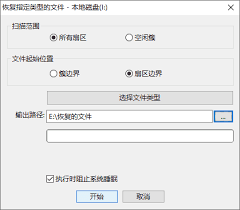
二、选择恢复设备与模式
在diskgenius界面中,用户需要选择文件丢失的存储设备,这可能包括硬盘、u盘、sd卡等。diskgenius提供了多种恢复模式,包括文件恢复、搜索丢失的分区、恢复损坏的分区等。针对恢复指定类型的文件,用户应选择“文件恢复”模式,并进一步选择“恢复指定类型的文件”功能。
三、设置恢复参数
在选择“恢复指定类型的文件”后,diskgenius会弹出一个窗口,供用户设置恢复参数。以下是一些关键参数的设置方法:
1. 扫描范围:用户可以选择扫描整个分区或仅扫描空闲区域。扫描整个分区会花费更多时间,但可能找到更多文件;仅扫描空闲区域则适用于误删除或分区被部分覆盖的情况。
2. 存储位置:为避免数据覆盖,用户应选择一个与原始存储设备不同的位置保存恢复的文件。可以将文件保存到计算机的本地磁盘或其他外部存储设备中。
3. 文件类型:点击“选择文件类型”按钮,用户可以设置本次搜索的特定文件类型。diskgenius支持100多种文件类型,用户可以根据需要选择只搜索一部分文件类型。
四、开始恢复并预览文件
设置好参数后,点击“开始”按钮,diskgenius将对选定的存储设备或分区进行扫描。扫描过程可能需要一些时间,具体时间取决于磁盘的大小和读写速度。扫描完成后,diskgenius会列出找到的丢失文件,并按文件类型分类。
用户可以通过预览功能检查文件是否是需要恢复的数据。预览效果即恢复结果,如果文件在软件中可以被正确预览,那么恢复后也是可以正常打开的。需要注意的是,按指定文件类型恢复的文件,其文件名可能会丢失,diskgenius会按顺序号为这些文件命名。用户可以通过文件大小、预览内容等方面逐一判断。
五、完成恢复并保存文件
预览并确定需要恢复的文件后,用户可以选择将这些文件复制到一个新的位置。确保目标磁盘有足够的空间来存储恢复的文件,并避免在丢失数据的硬盘上写入新数据。复制完成后,点击“完成”按钮,关闭文件复制对话框,恢复过程就完成了。
六、注意事项与建议
1. 及时停止使用丢失数据的存储设备:为了提高数据恢复的成功率,用户应尽快停止使用丢失数据的存储设备,避免数据被覆盖。
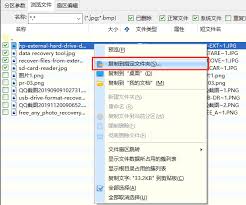
2. 选择正确的恢复位置:保存恢复的文件时,务必选择一个与原始存储设备不同的位置。
3. 定期备份数据:为了避免数据丢失带来的麻烦,用户应定期备份重要数据。

综上所述,diskgenius提供了便捷、高效的方法来帮助用户恢复指定类型的文件。通过正确的操作步骤和注意事项,用户可以最大程度地提高数据恢复的成功率。









